Cara Memperbaiki Tidak Dapat Memulai Kesalahan Valorant
Pada artikel ini, kami akan mencoba menyelesaikan kesalahan "Tidak Dapat Memulai Valorant" yang dialami pengguna Valorant saat mencoba menjalankan game.

Pemain Valorant mengalami kesalahan "Tidak Dapat Memulai Valorant" saat membuka game, membatasi akses mereka ke game. Jika Anda menghadapi masalah seperti itu, Anda dapat menemukan solusi dengan mengikuti saran di bawah ini.
Apa itu Valorant Cannot Start Error?
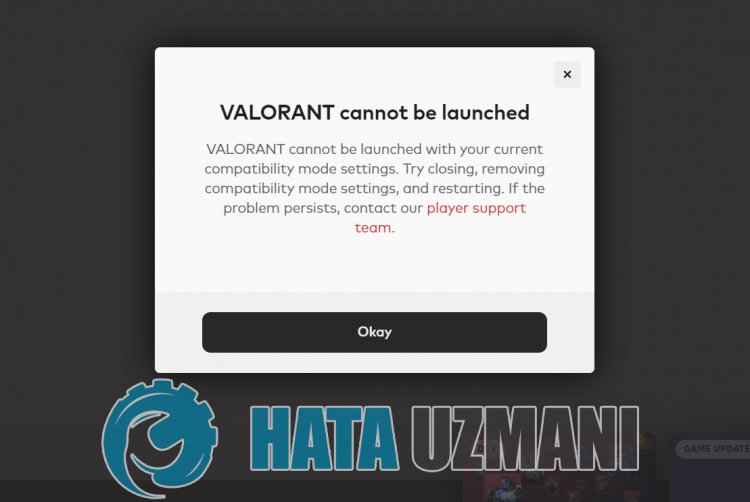
Kesalahan ini biasanya disebabkanoleh sistem antivirus yang memblokir file game. Untuk ini, kita dapat menghilangkan masalah dengan mematikan program antivirus.
Sistem Anti-Cheat Vanguard yang mogok atau tidak berfungsi dengan baik umumnya dilihat sebagai skenario yang dapat terjadi dengan pemblokiran sistem antivirus. Untuk ini, kita dapat mencapai solusi masalah dengan memeriksa sistem antivirus.
Fakta bahwa perangkat lunak Vanguard Anti-Cheat tidak aktif di latar belakang saat komputer dinyalakan dapat menyebabkan kita mengalami berbagai kesalahan seperti ini. Untuk ini, kami dapat mencegah kesalahan seperti itu dengan menjalankan layanan "VGC".
Bagaimana Cara Mengatasi Valorant Cannot Start Error?
Kami dapat memecahkan masalah dengan mengikuti saran di bawah untuk memperbaiki kesalahan ini.
1-) Restart Komputer
Memulaiulang komputer secara klasik dapat menyelesaikan sebagian besar kesalahan dengan rapi. Jika Riot Client di-restart, yaitu komputer di-restart, kami dapat menemukan solusi untuk kesalahan ini. Untuk ini, restart komputer kita, jalankan Valorant sebagai administrator dan coba masuk ke game.
2-) Matikan Program Antivirus
Nonaktifkan program antivirus apa pun yang Anda gunakan, atau hapus sepenuhnya dari komputer Anda. Jika Anda menggunakan Windows Defender, nonaktifkan. Untuk ini;
- Buka layar mulai pencarian.
- Buka layar pencarian dengan mengetik "Setelan keamanan Windows".
- Klik "Perlindungan Virus dan Ancaman" pada layar yang terbuka.
- Klik "Perlindungan Ransomware" di menu.
- Matikan opsi "Akses Folder Terkendali" pada layar yang terbuka.
Setelah ini, matikan perlindungan real-time.
- Ketik "perlindungan virus dan ancaman" di layar mulai penelusuran dan buka.
- Kemudian klik "Kelola setelan".
- Ubah perlindungan Real-time ke "Nonaktif".
Setelah melakukan operasi ini, kita perlu menambahkan file game Valorant sebagai pengecualian.
- Ketik "perlindungan virus dan ancaman" di layar mulai penelusuran dan buka. Di bawah
- Setelan perlindungan virus dan ancaman, pilih Kelola setelan, lalu di bawah Pengecualian Kecualikan pilih tambahkan atau hapus.
- Pilih Tambahkan pengecualian, lalu pilih folder game Valorantyang disimpan di disk Anda.
Setelah proses ini, tutup game Valorant sepenuhnya dengan bantuan task manager dan coba jalankan kembali game Valorant. Jika masalah berlanjut, mari lanjutkan ke saran berikutnya.
3-) Izinkan Firewall
Firewall mungkin memblokir game Valorant. Untuk mencegahnya, kami perlu mengizinkan beberapa aplikasi valorant dari Windows Defender Firewall.
- Di layar mulai pencarian, ketik Windows Defender Firewall dan buka.
 /p>
/p>
- Klik Izinkan aplikasi atau fitur melewati Windows Defender Firewall di sisi kiri layar yang terbuka.
 /p>
/p>
- Klik tombol Ubah Setelan di menu yang terbuka.
 /p>
/p>
- Setelah mengeklik tombol, tombol Izinkan aplikasi lain di bawah akan aktif. Ayo klik tombol ini.
 /p>
/p>
- Klik tombol Jelajahi pada layar yang terbuka, dan akses lokasi file yang saya cantumkan di bawah dan buka.
 /p>
/p>
- Kalau begitu mari kita tentukan pilihan kita dengan mengakses lokasi file yang saya tinggalkan. C:\Riot Games\VALORANT\live\VALORANT.exe
 /p>
/p>
 /p>
/p>
- Kemudian kita tambahkan folder berikut dengan melakukan hal yang sama.
- C:\Program Files\Riot Vanguard\vgc.exe
- C:\Riot Games\Riot Client\RiotClientServices.exe
 /p>
/p>
 /p>
/p>
 /p>
/p>
- Setelah melakukan operasi ini, kita restart komputer kita dengan menekan tombol OK. Kemudian Anda dapat menjalankan Valorant Launcher.
4-) Periksa Layanan Vgc
Anda mungkin mengalami kesalahan seperti itu karena layanan vgc. Untuk ini, kami dapat mencapai solusi masalah dengan memeriksa layanan Vgc.
- Jika Anda telah melakukan operasi di atas tetapi masih mendapatkan kesalahan yang sama, mari akses file "C:\Program Files\Riot Vanguard". (Akses file game Fix Anda juga harus ada di folder C:\.) Mari kita buka program
- installer.exe dan lakukan penghapusan.(Katakanlah ya pada peringatan yang muncul.)
- Ayo jalankan aplikasi Riot Client di desktop kita.
- Peluncur akan memindai file yang hilang dan menginstalulang dan menginstalulang vgc dalam status layanan.
- Setelah proses scan siap, kita ketik "Layanan" di bilah pencarian awal dan membukanya.
 /p>
/p>
- Di jendela Layanan yang terbuka, kami menemukan layanan vgc dan mengekliknya dua kali
- Kita perlu memulai status layanan dengan mengubah jenis startup menjadi Otomatis.
 /p>
/p>
- Setelah melakukan operasi ini, status layanan akan muncul sebagai Berjalan
 /p>
/p>
Setelah proses ini, Anda dapat memulaiulang komputer dan masuk ke game.
Ya, teman-teman, kami telah memecahkan masalah kami dengan judul ini. Jika masalah terus berlanjut, Anda dapat bertanya tentang kesalahan yang Anda alami dengan memasuki platform FORUM kami.


![Bagaimana Cara Memperbaiki Kesalahan Server YouTube [400]?](https://www.hatauzmani.com/uploads/images/202403/image_380x226_65f1745c66570.jpg)


















